华东理工大学spss-实验1
- 格式:doc
- 大小:246.50 KB
- 文档页数:5
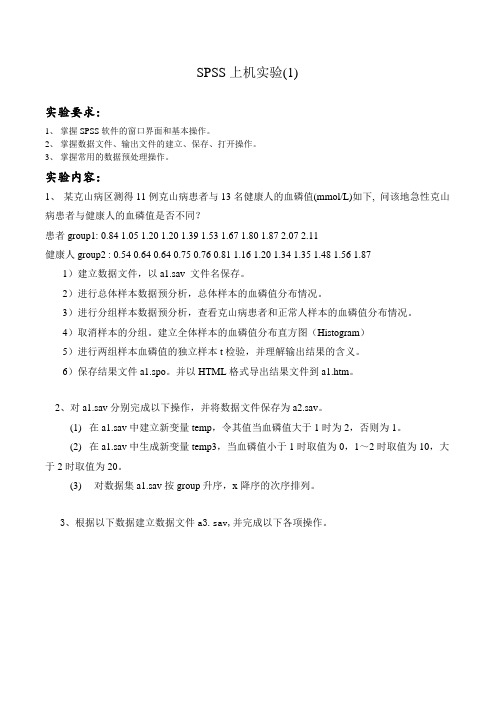
SPSS上机实验(1)实验要求:1、掌握SPSS软件的窗口界面和基本操作。
2、掌握数据文件、输出文件的建立、保存、打开操作。
3、掌握常用的数据预处理操作。
实验内容:1、某克山病区测得11例克山病患者与13名健康人的血磷值(mmol/L)如下, 问该地急性克山病患者与健康人的血磷值是否不同?患者group1: 0.84 1.05 1.20 1.20 1.39 1.53 1.67 1.80 1.87 2.07 2.11健康人group2 : 0.54 0.64 0.64 0.75 0.76 0.81 1.16 1.20 1.34 1.35 1.48 1.56 1.87 1)建立数据文件,以a1.sav 文件名保存。
2)进行总体样本数据预分析,总体样本的血磷值分布情况。
3)进行分组样本数据预分析,查看克山病患者和正常人样本的血磷值分布情况。
4)取消样本的分组。
建立全体样本的血磷值分布直方图(Histogram)5)进行两组样本血磷值的独立样本t检验,并理解输出结果的含义。
6)保存结果文件a1.spo。
并以HTML格式导出结果文件到a1.htm。
2、对a1.sav分别完成以下操作,并将数据文件保存为a2.sav。
(1) 在a1.sav中建立新变量temp,令其值当血磷值大于1时为2,否则为1。
(2) 在a1.sav中生成新变量temp3,当血磷值小于1时取值为0,1~2时取值为10,大于2时取值为20。
(3) 对数据集a1.sav按group升序,x降序的次序排列。
3、根据以下数据建立数据文件a3.sav,并完成以下各项操作。
1)定义变量:(变量值无特别要求,采用表中实际参数)变量名变量标签变量值ID 编号Name 姓名Sex 性别1=男、2=女Height 身高(厘米)Weight 体重(公斤)2)进行总体样本数据预分析,总体样本的年龄、身高、体重分布情况。
3)根据年龄和性别进行分组样本数据预分析,查看各年龄段相同性别样本的体重情况。

spss实验指导书第一次课:SPSS统计软件学习(1):建立数据模板实验目的与要求:1、实验目的:学习掌握数据模板的建立的方式方法2、每个学生能够把自己实习小组的调查问卷录入SPSS二、实验用仪器与设备:PC机;SPSS统计软件;网络系统三、实验方法与步骤1、教师讲明本次课的学习内容和要求2、每个学生根据实验指导书把自己实习小组的调查问卷录入SPSS,建立数据模板四、实验步骤与参考资料一、在SPSS建立一个数据模板(即把一份调查问卷的问题录到SPSS上)1、在SPSS中定义问卷上的每一个问题的内容和含义问卷每一个问题一个变量。
所谓在SPSS建立一个数据模板,其实质就是在SPSS中V ariable View页面定义问卷上的每一个问题或变量。
其内容包括定义或选择确定变量名、变量类型(type)、变量标签和值标签(label)、缺失值形式(missing value)、变量的列格式(column format)、变量对齐方式、变量测度方式(Measure) 1)定义变量名:即问卷中每一题的关键词2)定义变量类型(type):有三种基本类型:数值型、字符型和日期型。
一般后面的值标签即问题答案选项录入的是数值就是数值型、录入的是文字就是字符型、录入的是日期就是日期型。
3)定义变量长度:一般采用默认值即可4) 定义小数位数:后面的值标签即问题答案选项录入的数值如是整数就选择0,否则按实际小数位数定5)定义变量标签(label):定义问题或问题提要即调查问卷中该问题或概要6)定义值标签(V alue Labels):定义问题答案选项。
这需要点击下拉菜单,在对话框里录入。
7)定义变量缺失值(Missing Value):一般默认为空格8)定义变量的列格式(column format)即显示宽度;9)定义变量对齐方式:采用一般默认即可10)定义变量测度方式(Measure):Scale,数据型测量方式,一般问题答案属定距、定比变量如身高、体重,工资、年龄等选择这种测量方式;Ordinal,排序型测量方式。

实验一熟悉SPSS一、实验目的通过本次实验,了解SPSS的基本特征、结构、运行模式、主要窗口等,了解如何录入数据和建立数据文件,掌握基本的数据文件编辑与修改方法,对SPSS有一个浅层次的综合认识。
二、实验性质必修,基础层次三、主要仪器及试材计算机及SPSS软件四、实验内容1.操作SPSS的基本方法(打开、保存、编辑数据文件)2.问卷编码3.录入数据五、实验学时2学时(可根据实际情况调整学时)六、实验方法与步骤1.开机2.找到SPSS的快捷按纽或在程序中找到SPSS,打开SPSS3.认识SPSS数据编辑窗、结果输出窗、帮助窗口、图表编辑窗、语句编辑窗4.对一份给出的问卷进行编码和变量定义5.按要求录入数据6.联系基本的数据修改编辑方法7.保存数据文件8.关闭SPSS,关机。
七、实验注意事项1.实验中不轻易改动SPSS的参数设置,以免引起系统运行问题。
2.遇到各种难以处理的问题,请询问指导教师。
3.为保证计算机的安全,上机过程中非经指导教师和实验室管理人员同意,禁止使用移动存储器。
4.每次上机,个人应按规定要求使用同一计算机,如因故障需更换,应报指导教师或实验室管理人员同意。
5.上机时间,禁止使用计算机从事与课程无关的工作。
八、上机作业(1)、定义变量:试录入以下数据文件,并按要求进行变量定义。
1)变量名同表格名,以“()”内的内容作为变量标签。
对性别(Sex)设值标签“男=0;女=1”。
2)正确设定变量类型。
其中学号设为数值型;日期型统一用“mm/dd/yyyy“型号;生活费用货币型。
3)变量值宽统一为10,身高与体重、生活费的小数位2,其余为0。
(2).1.试录入以下数据文件,保存为“数据1.sav”。
3.试将数据2合并到数据1,合并后的数据文件另存为“数据3.sav”。
4.将工资进行重编码,2000以下(含2000)为1,2000-3000为2,3000-4000为 3,4000以上为4,重编码的结果保存为“工资等级”。

物流系统规划与仿真实验指导计划书一、实验目的实验是《物流系统规划》课程的重要教学环节,通过各种类型软件的仿真模拟和设计性实验教学环节,一方面增强学生解决实际问题的能力,以及加深对物流系统规划与设计的基本概念、基本原理和分析方法的理解,从而进一步激发学生利用物流系统规划与设计知识解决企业生产、管理、市场等问题的实际能力与创造力。
另一方面使学生了解物流系统规划与设计的流程与思想的具体应用,理解数学建模的方法,掌握物流系统软件的使用方法,拓宽学生的知识领域,增强对所学专业的热爱,激发学习的热情并明确学习目的。
二、实验要求(1)了解物流系统规划与建模的过程、方法及应用领域。
(2)掌握物流系统需求预测理论、线性规划理论、整数规划理论及路径规划理论。
(3)掌握统计分析软件SPSS的基本使用方法,并能进行基本的统计结果分析。
(4)掌握数学模型求解软件MathMatic基本的解析式求解方法。
(5)掌握物流规划与建模求解软件Lingo的基本使用方法,并能利用Lingo解决简单的物流优化问题。
三、实验时间、内容及考核标准1、实验时间:第16周——第18周2、实验内容及考核标准(1)实验一:SPSS软件概述实验目的:通过对SPSS软件的使用和讲解,让学生掌握SPSS软件的安装及基本使用功能。
实验课时:2课时实验要求:学习SPSS软件的安装、变量定义、数据录入、文件保存、SPSS绘图、数据预分析以及数据简单分析等基本使用功能。
考核标准:填写实验报告。
总结SPSS统计软件的使用方法,并完成以下实例:实例1:某克山病区测得11例克山病患者与13名健康人的血磷值(mmol/L)如下, 问该地急性克山病患者与健康人的血磷值是否不同?患者: 0.84 1.05 1.20 1.20 1.39 1.53 1.67 1.80 1.87 2.07 2.11健康人: 0.54 0.64 0.64 0.75 0.76 0.81 1.16 1.20 1.34 1.35 1.48 1.56 1.87实例2:某企业利润统计数据绘图。

SPSS操作实验 (作业1)作为华夏儿女都曾为有着五千年的文化历史而骄傲过,作为时代青年都曾为中国所饱受的欺压而愤慨过,因为我们多是炎黄子孙。
然而,当代大学生对华夏文明究竟知道多少呢某研究机构对大学电气、管理、电信、外语、人文几个学院的同学进行了调查,各个学院发放问卷数参照各个学院的人数比例,总共发放问卷250余份,回收有效问卷228份。
调查问卷设置了调查大学生对传统文化了解程度的题目,如“佛教的来源是什么”、“儒家的思想核心是什么”、“《清明上河图》的作者是谁”等。
调查问卷给出了每位调查者对传统文化了解程度的总得分,同时也列出了被调查者的性别、专业、年级等数据信息。
请利用这些资料,分析以下问题。
问题一:分析大学生对中国传统文化的了解程度得分,并按了解程度对得分进行合理的分类。
问题二:研究获得文化来源对大学生了解传统文化的程度是否存在影响。
要求:直接导出查看器文件为.doc后打印(导出后不得修改)对分析结果进行说明,另附(手写、打印均可)。
于作业布置后,1周内上交本次作业计入期末成绩答案问题一操作过程1.打开数据文件作业。
同时单击数据浏览窗口的【变量视图】按钮,检查各个变量的数据结构定义是否合理,是否需要修改调整。
2.选择菜单栏中的【分析】→【描述统计】→【频率】命令,弹出【频率】对话框。
在此对话框左侧的候选变量列表框中选择“X9”变量,将其添加至【变量】列表框中,表示它是进行频数分析的变量。
3.单击【统计量】按钮,在弹出的对话框的【割点相等组】文本框中键入数字“5”,输出第20%、40%、60%和80%百分位数,即将数据按照题目要求分为等间隔的五类。
接着,勾选【标准差】、【均值】等选项,表示输出了解程度得分的描述性统计量。
再单击【继续】按钮,返回【频率】对话框。
4.单击【图表】按钮,勾选【直方图】和【显示正态曲线】复选框,即直方图中附带正态曲线。
再单击【继续】按钮,返回【频率】对话框。
最后,单击【确定】按钮,操作完成。
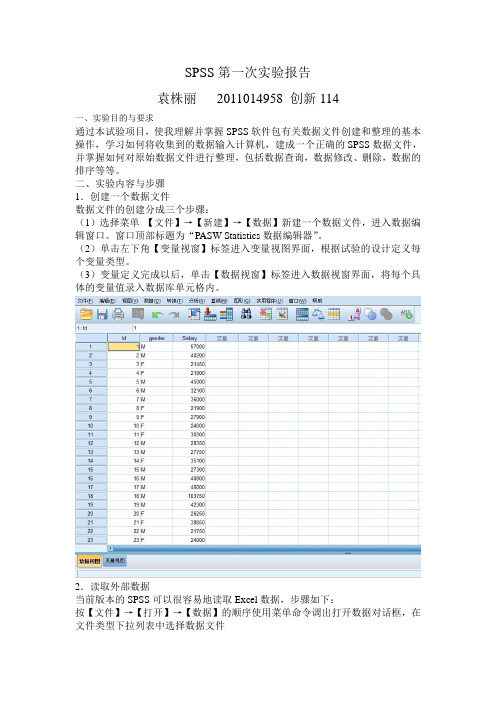
SPSS第一次实验报告袁株丽2011014958 创新114一、实验目的与要求通过本试验项目,使我理解并掌握SPSS软件包有关数据文件创建和整理的基本操作,学习如何将收集到的数据输入计算机,建成一个正确的SPSS数据文件,并掌握如何对原始数据文件进行整理,包括数据查询,数据修改、删除,数据的排序等等。
二、实验内容与步骤1.创建一个数据文件数据文件的创建分成三个步骤:(1)选择菜单【文件】→【新建】→【数据】新建一个数据文件,进入数据编辑窗口。
窗口顶部标题为“PASW Statistics数据编辑器”。
(2)单击左下角【变量视窗】标签进入变量视图界面,根据试验的设计定义每个变量类型。
(3)变量定义完成以后,单击【数据视窗】标签进入数据视窗界面,将每个具体的变量值录入数据库单元格内。
2.读取外部数据当前版本的SPSS可以很容易地读取Excel数据,步骤如下:按【文件】→【打开】→【数据】的顺序使用菜单命令调出打开数据对话框,在文件类型下拉列表中选择数据文件(2)选择要打开的Excel文件,单击“打开”按钮,调出打开Excel数据源对话框.对话框中各选项的意义如下:工作表下拉列表:选择被读取数据所在的Excel工作表。
范围输入框:用于限制被读取数据在Excel工作表中的位置。
3.数据编辑在SPSS中,对数据进行基本编辑操作的功能集中在Edit和Data菜单中4.SPSS数据的保存SPSS数据录入并编辑整理完成以后应及时保存,以防数据丢失。
保存数据文件可以通过【文件】→【保存】或者【文件】→【另存为】菜单方式来执行。
在数据保存对话框中根据不同要求进行SPSS数据保存。
5. 数据整理在SPSS中,数据整理的功能主要集中在【数据】和【转换】两个主菜单下。
(1)数据排序(Sort Case)对数据按照某一个或多个变量的大小排序将有利于对数据的总体浏览,基本操作说明如下:选择菜单【数据】→【排列个案】,打开对话框.(2)抽样(Select Case)在统计分析中,有时不需要对所有的观测进行分析,而可能只对某些特定的对象有兴趣。
华东理工大学2013—2014 学年第二学期《多元统计学》实验报告7 班级学号姓名开课学院商学院任课教师任飞成绩实验内容:实验 5 因子分析方法1.“主成分分析”的计算机实现2.“因子分析”的计算机实现实验要求:1.熟悉SPSS中主成分分析功能2.熟悉SPSS中因子分析功能3.选用数据文件data15-01,利用因子分析的新变量,进行聚类分析教师评语:教师签名:年月日实验报告:1.主成分分析Analyze-Dimension Reduction-Factor得到实验结果如下:表1表2表1中的相关系数表明四个变量之间存在显著相关性,可以进行主成分分析;表2为变量共同度,表中最后一列都大于0.5,表明四个变量之间存在着一定的相关性;表3表3为方差贡献表,“Total”是特征根,可以看出本例提取了三个主成份,因为特征根大于1,三个主成份的累计方差贡献率达到63.113%,进一步说明提取两个主成分是比较合适的;表4 表4是碎石图,实际上是按特征根大小排列的主成份折线图,横坐标表示第几主成分,纵坐标表示特征根的值,在第三个特征根处变得比较平缓,表明可以提取两个主成分。
2.因子分析Analyze-Dimension Reduction-Factor(1)Descriptive子对话框Statistics:Univariate descriptives:显示各观察变量的均值和标准差;Initial solution:显示公因子的方差、特征值、各因子解释的方差比例和累积比例。
Correlation matrix:Coefficients:观察变量的相关系数矩阵;Significance levels:每个相关系数的显著水平。
(2).Extraction子对话框Method:选择提取因子的方法Analyze:指定分析矩阵Display:指定与初始因子有关的输出项Unrotated factor solution:显示未经旋转的因子解;Scree plot:显Extract:决定提取因子的个数Maximum iterations for Convergence:指定因子分析收敛的最大迭代次数(3).Rotation子对话框Method:选择因子旋转方法Display:指定输出选项Rotated solution:显示旋转后的因子解;Loading plots:显示因子负载图;Maximum iterations for Convergence:指定因子分析收敛的最大迭代次数(4).Factor Scores子对话框Method:指定计算因子值的方法Save as variables:将因子值作为新变量保存在数据文件中Display factor score coefficient matrix:显示因子值系数矩阵(5).Option子对话框Missing values:缺失值处理方式Coefficient display format:因子负载显示方式3.选用数据文件data15-01,利用因子分析的新变量,进行聚类分析,聚类要求:聚为两类、三类、四类,作散点图,比较分为两类和三类的结果。
实验一:SPSS数据文件的建立和管理操作以及数据预处理操作1.有两份关于职工基本情况的SPSS数据文件“职工数据.sav”和“追加职工.sav”,两份数据文件中的数据项不尽相同,且同一数据项的变量名也不完全一致。
请将这两份文件合并到一起。
[实验步骤](1)在数据编辑窗口中打开一个需合并的SPSS数据文件:“职工数据.sav”。
(2)选择菜单:【数据】→【合并文件】→【添加个案】(3)这时将出现以下对话框,点击“浏览”。
(4)打开需进行纵向合并处理的SPSS数据文件“追加职工.s av”。
按“继续”后,显示纵向合并数据文件窗口。
(如下图)(5)对话框右边【新的活动数据集中的变量】框中显示的变量名是两个数据文件中的同名变量,对话框左边【非成对变量】框中显示的变量名是两个文件中的不同名变量。
其中,变量名后面的【*】表示该变量是当前数据编辑窗口中(“职工数据.sav”)的变量,【+】表示该变量是(2)“追加职工.sav”中指定的磁盘文件中的变量。
SPSS默认这些变量的含义不同,且不放入合并后的新文件中。
如果不接受这种默认,可选择其中的两个变量名并按【对】按钮指定配对,表示虽然它们的名称不同但数据含义是相同的,可进入合并后的数据文件中。
本题中,显然职称zc(*)和职称zc1(+)两个变量名需要按【对】按钮指定配对。
方法是:按住“Ctrl键”,同时鼠标点zc(*)和zc1(+),然后按【对】按钮,这时【新的活动数据集中的变量】框中出现“zc&zc1”变量名。
(6)把【非成对变量】框中显示的其他变量名全部标记,按右向箭头。
(7)按【确定】,完成操作。
2.根据“住房状况调查.sav”数据,通过数据排序功能分析本市户口和外地户口家庭的住房面积情况。
(按升序排列)[实验步骤](1)在数据编辑窗口中打开SPSS数据文件:“住房状况调查.sav”。
(2)选择菜单:【数据】→【排序个案】(3)指定主排序变量“户口状况”到【排序依据】框中,并选择【排序顺序】框中的选项指出该变量按升序还是降序排序。
《SPSS基本操作》九个实验说明(doc 8页)社会调查《SPSS基本操作》实验说明实验内容:共分9个实验实验一:数据集的建立实验二:数据的图表描述实验三:数据的统计量描述实验四:单样本T检验实验五:两个独立样本T检验实验六:配对样本T检验实验七:联列分析实验八:单因素方差分析实验九:相关分析实验报告填写要求:报告附后(只需打印实验报告,实验说明不需要打印)1.填报实验报告,以纸质文件形式,由班长收齐后,在10周之前交给教师。
2.填写实验报告的要求如下:(1)填写每个实验的步骤。
(2)附上每个实验的统计图表、SPSS的统计结果输出、对结果的分析。
注意:每次实验做完后及时将实验结果保存到word文档,以免实验做完后难以完成实验报告。
实验具体内容:(详细描述参见实验内容PPT)实验所需数据参见数据集(格式为SPSS文件)实验指导:实验一:数据集的建立体重(hch)两个变量的35个观测。
每个观测的两个变量下的观测值都是出自同一个被测试者,试通过这两组数据的对比分析,推断减肥茶是否具有明显的减肥效果。
输出SPSS的结果,并进行判断。
操作提示:Analyze-----Compare Means—Paired-Samples T Test,注意配对变量(Paired variable)选喝茶前体重(hcq)、喝茶后体重(hch)。
实验七:联列分析(自变量和因变量都是分类变量,作卡方分析)参见数据集“数据集\data9-1.sav”。
包含人群(rows)和态度(columns)两个定类型变量的200个观测。
变量人群(rows)有两个取值:0=学生,1=老师。
变量态度(columns)有两个取值:0=支持严进宽出,1=支持宽进严出。
通过交互分析(cross tabs)判断他们对此问题的看法。
操作提示:Analyze---- descriptive statistics---cross tabs,注意statistics标签选项下要选择Chi-square(卡方检验值)。